Aiuto online di GoodBarber
Abbonamenti - Design delle sezioni
Per personalizzare il design degli Abbonamenti una volta configurati , la cosa più semplice è accedere alle impostazioni di design dei diversi elementi dalla guida alle impostazioni.
Puoi testare le tue modifiche al design direttamente sull'anteprima del back office.
Pagina dell'abbonamento
Questa è la pagina che viene mostrata sulle tue app per gli utenti che vogliono iscriversi.
1. Apri la guida alle impostazioni degli Abbonamenti o vai al menu La mia app > Abbonamenti
2. Clicca su "Pagina di abbonamento".
Nel pannello di destra del tuo back office troverai 3 schede
Scheda IOS & ANDROID
Puoi personalizzare l'area del titolo e dell'abbonamento, e poi il footer di questa pagina per le app native.
Nell'area dell'abbonamento, puoi modificare il testo e i token per descrivere i tuoi abbonamenti.
Token disponibili*:
Nome dell'abbonamento: [TITLE_ABO]
Descrizione dell'abbonamento: [DESC_ABO]
Durata dell'abbonamento: [DURATA_ABO]
Prezzo dell'abbonamento: [PREZZO_ABO]
Durata della prova gratuita: [TRIAL_ABO]
*Non modificare il testo tra le parentesi [TEXT] una volta aggiunto nella casella di testo o i token non funzioneranno.
Scheda PWA
Non puoi iscriverti alla tua app dalla PWA, devi scaricare l'app nativa per poterti iscrivere.
Pertanto, nella pagina di sottoscrizione PWA, quando la vostra app sarà pubblicata con acquisto in-app sugli store, verrà visualizzato il pulsante degli store per scaricare l'app.
È possibile personalizzare qui il testo che verrà visualizzato sopra i pulsanti degli Store, come puoi vedere nel nostro esempio qui sotto:
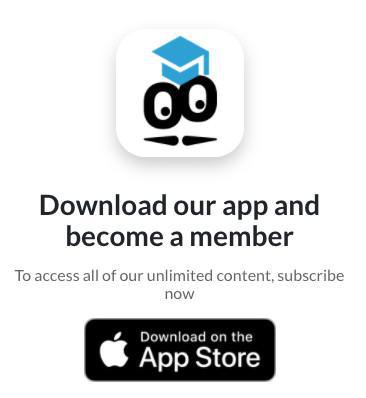
Scheda DESIGN
Questa scheda ti permette di impostare i caratteri e i colori della pagina dell'abbonamento.
Sticker Premium
Questo è lo sticker che verrà visualizzato nell'elenco dei contenuti e nelle pagine di dettaglio dei contenuti della tua app quando alcuni contenuti sono limitati.
1. Apri la guida alle impostazioni degli Abbonamenti o vai al menu La mia app > Abbonamenti
2. Clicca su "Sticker premium".
3. Per aggiungere il logo che verrà visualizzato nella schermata dell' elenco, clicca sull'icona per caricarlo, quindi seleziona "Il tuo logo"
4. Personalizza se vuoi altri elementi di design dal pannello di destra nel tuo back office
Per passare dall'elenco o dall'anteprima dettagliata, clicca su "Anteprima" in alto a destra del pannello destro.
Blocco dell'abbonamento nel contenuto riservato
Questo blocco sarà mostrato in cima ai tuoi oggetti riservati quando il tuo utente non si è iscritto o non è loggato nel suo account sulla tua app.
1. Apri la guida alle impostazioni degli Abbonamenti o vai al menu La mia app > Abbonamenti
2. Clicca su "Contenuto riservato" per personalizzare i testi, i colori, i caratteri del blocco (vedi un esempio qui sotto)
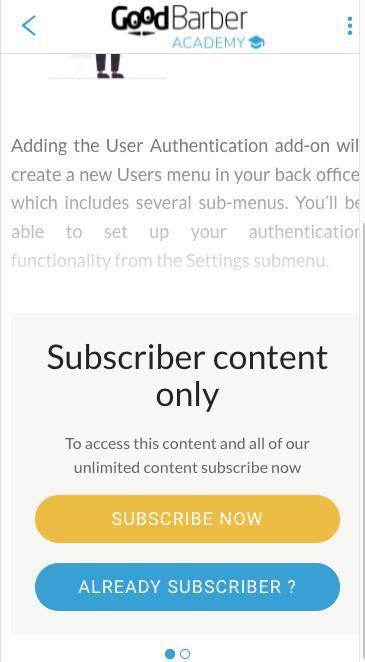
Widget per la tua home page
Questo è un widget per promuovere l'offerta di abbonamento sulla tua home page.
1. Apri la guida alle impostazioni degli Abbonamenti o vai al menu La mia app > Abbonamenti
2. Personalizza dal pannello di destra tutti gli elementi di design per il tuo widget, vedi un esempio qui sotto del widget:
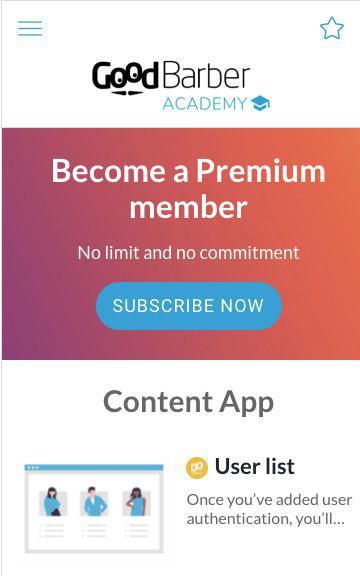
Sezione Login box
Questa è la sezione di login che viene mostrata per accedere a contenuti riservati sulla tua app.
1. Apri la guida alle impostazioni degli Abbonamenti o vai al menu La mia app > Struttura :: Login Box (pannello destro)
2. 2. Personalizza dal pannello destro tutti gli elementi di design per la tua schermata di login.
Sezione profilo
Questa è la sezione del profilo dei tuoi utenti che viene mostrata una volta che si sono iscritti nella tua app.
1. Apri la guida alle impostazioni degli Abbonamenti o vai al menu La mia app > Struttura :: Sezione profilo (pannello destro)
2. 2. Personalizza dal pannello destro tutti gli elementi di design per la tua casella di accesso:
- La pagina il mio account ti permette di impostare e visualizzare in anteprima 3 pagine della sezione: mentre l'utente è loggato, non loggato e loggato ma non iscritto.
Per cambiare le anteprime, clicca su "Anteprima" in alto a destra del pannello destro per vedere le tue personalizzazioni di design.
- Altre pagine ti permette di vedere in anteprima altre 3 pagine della sezione: Modifica profilo, Le mie notifiche push e Schermata delle impostazioni.
Per cambiare le anteprime, clicca su "Anteprima" in alto a destra del pannello destro per vedere le tue personalizzazioni del design.
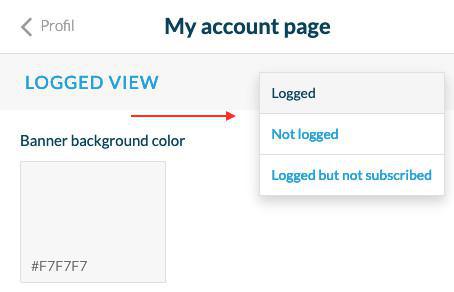
Sezioni Condizioni di servizio e Informativa sulla privacy
Per impostare il design di quelle sezioni:
1. Apri la guida alle impostazioni degli abbonamenti o vai al menu La mia app > Abbonamenti :: Termini di servizio o Informativa sulla privacy (pannello destro)
2. Clicca sulla pagina nel pannello di destra per accedere a tutte le impostazioni di design.